Первоначальная настройка Optim Connection Manager и Optim Designer
Оглавление статьи, Предыдущий этап, Следующий этап.
Optim Connection Manager
Optim Connection Manager - это централизованный сервис для доступа к описаниям подключений к источникам данных, используемый Optim Designer - графическим инструментом для разработки процессов управления тестовыми данными.
В рамках процесса установки необходимо инициализировать Optim
Connection Manager путём открытия его интерфейса администрирования в
Web-браузере, перейдя по адресу https://localhost:8443/optim/admin/.
Для входа можно использовать первоначально созданную учётную запись
ocmadmin с паролем ocmadmin.
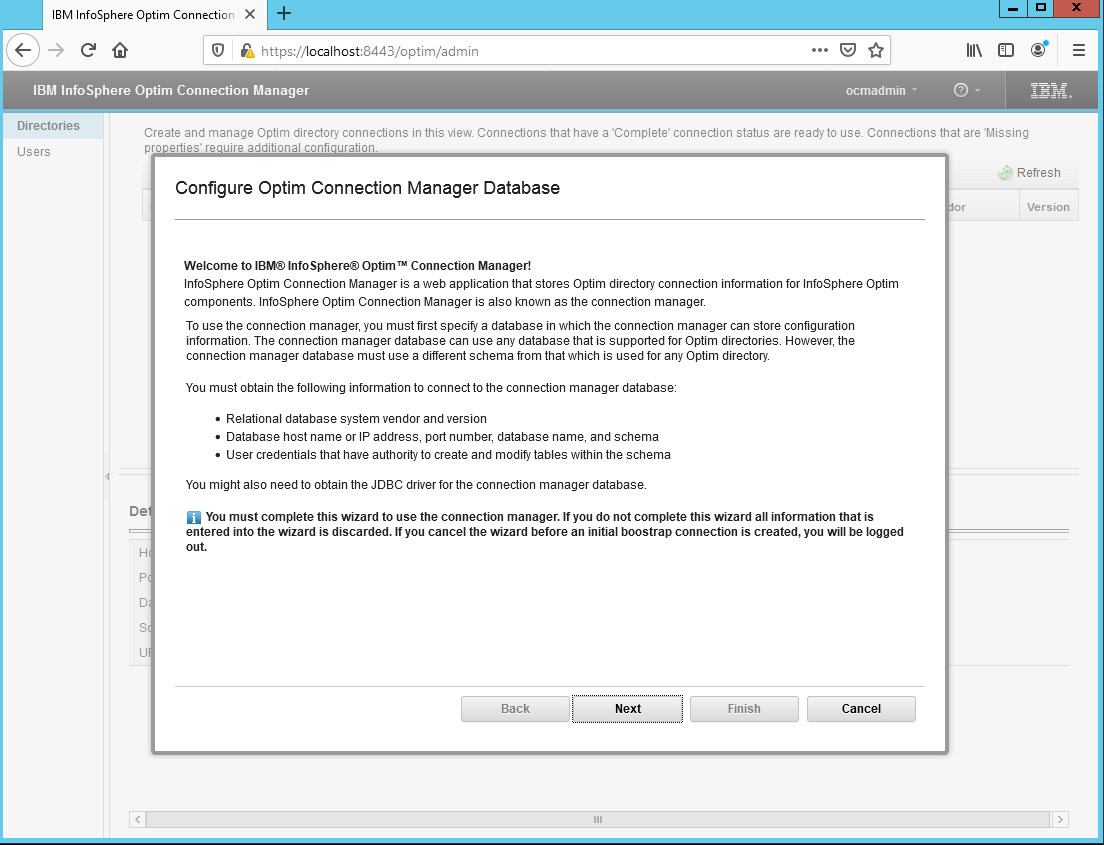
Информация о соединениях сохраняется Optim Connection Manager в базе данных. Необходимо выбрать используемый тип и версию СУБД из списка поддерживаемых.
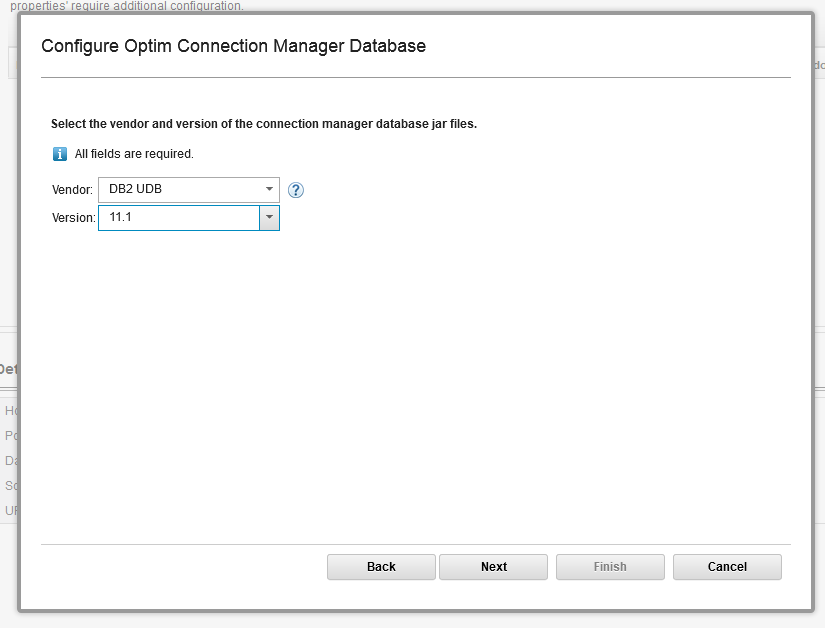
В следующем окне необходимо указать параметры соединения с базой
данных, логин и пароль. Дополнительно необходимо загрузить
JDBC-драйвер для доступа к выбранной СУБД. В данном случае можно
использовать файл драйвера, поставляемый с СУБД Db2 в виде файла
db2jcc4.jar и размещённый в каталоге C:\IBM\SQLLIB\java.
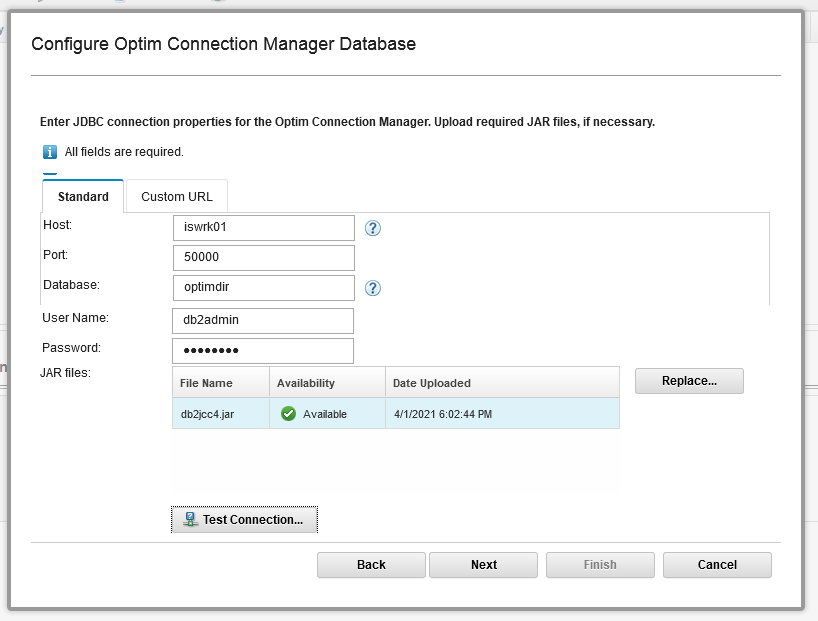
Для размещения таблиц Optim Connection Manager мы будем использовать
созданную на шаге 1 схему OCM в базе данных OPTIMDIR.
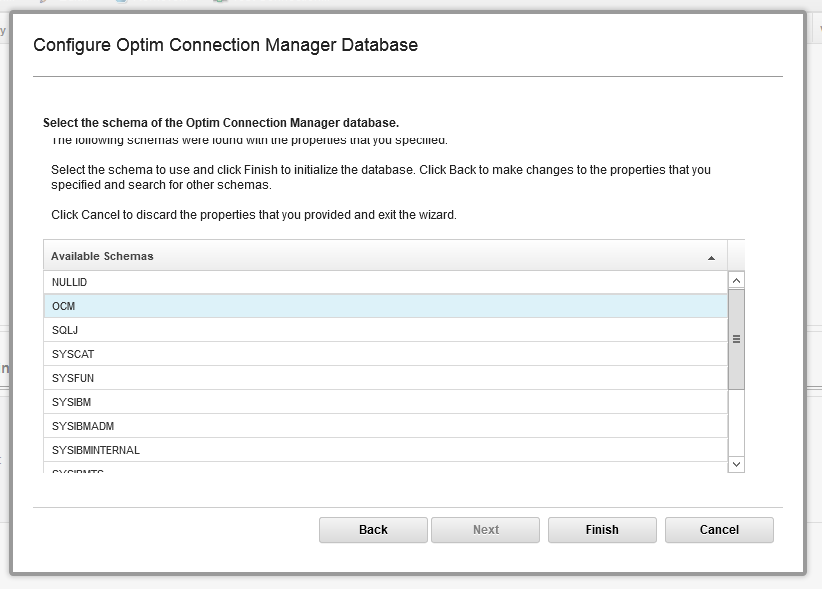
После завершения инициализации Optim Connection Manager необходимо зарегистрировать в нём ранее созданный репозиторий Optim. В организации может использоваться произвольное количество репозиториев Optim (например, отдельно для разработки и эксплуатации, а также с делением по группам проектов), и Optim Connection Manager предоставляет единую точку доступа к перечню репозиториев Optim.
Настройка подключения к репозиторию Optim начинается с указания типа и версии используемой СУБД.
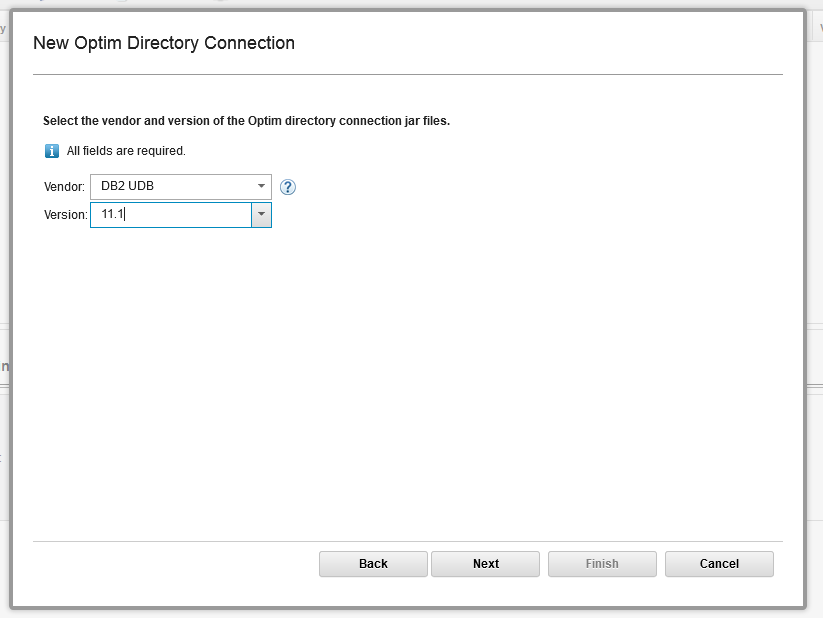
Необходимо указать параметры соединения с базой данных, логин и
пароль. Нежелательно указывать имя сервера в виде локального адреса
(localhost, 127.0.0.1), так как Optim Connection Manager
предоставляет данные о соединениях другим компонентам, исполняемым на
удалённых серверах.
Загрузка JDBC-драйвера не требуется, так как драйвер для Db2 уже был загружен.
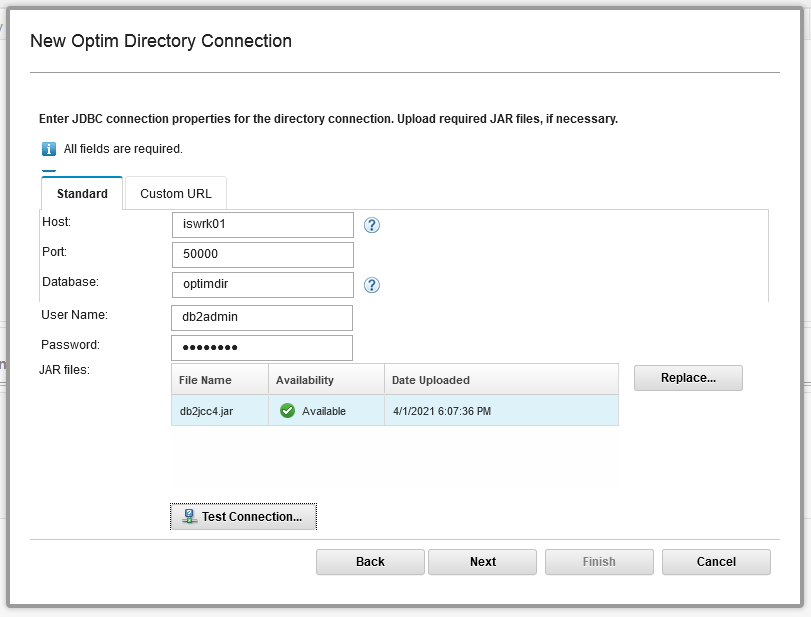
Одна база данных может содержать несколько репозиториев Optim. В нашем случае существует только один репозиторий.
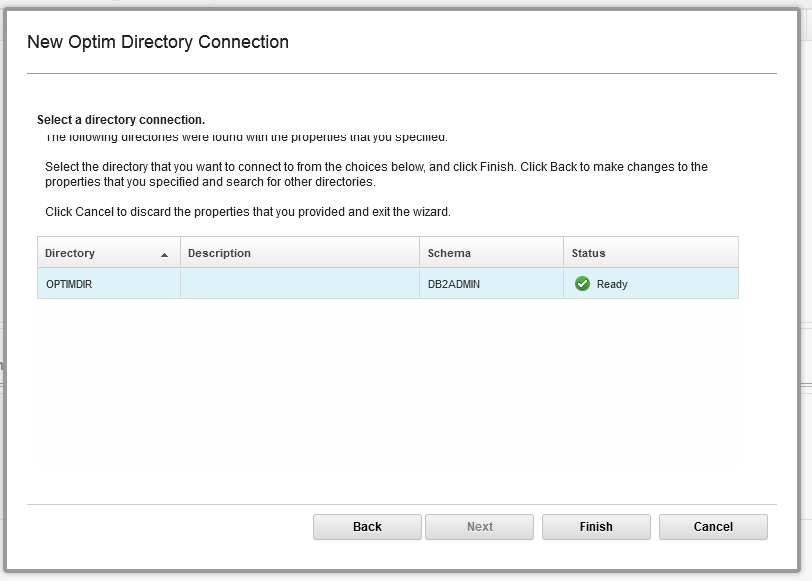
На этом настройка Optim Connection Manager завершена.
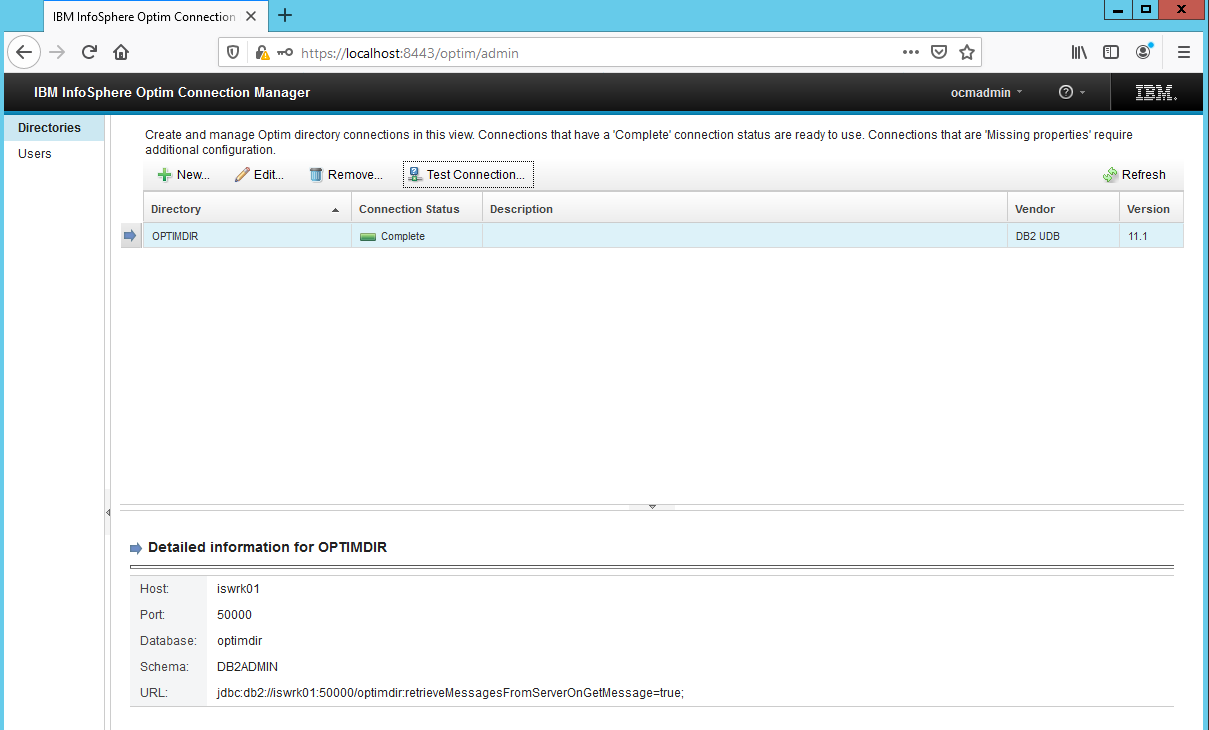
Optim Designer
После установки актуальных обновлений iFix к Optim Designer необходимо
заменить файл eclipse.ini на рекомендованный вариант, поставляемый в
файле eclipse.OPDM-11.03.00.08-010.ini. Файл eclipse.ini находится
в каталоге C:\IBM\InfoSphere\Optim\designer. Ниже приведены команды
по резервному копированию файла и замене его на рекомендованный
вариант. Для выполнения указанных операций требуется запуск
командного процессора cmd.exe с правами администратора.
C:\Windows\system32>cd C:\IBM\InfoSphere\Optim\designer
C:\IBM\InfoSphere\Optim\designer>copy eclipse.ini eclipse.ini.original
Скопировано файлов: 1.
C:\IBM\InfoSphere\Optim\designer>copy eclipse.OPDM-11.03.00.08-010.ini eclipse.ini
Заменить eclipse.ini [Yes (да)/No (нет)/All (все)]: Y
Скопировано файлов: 1.
C:\IBM\InfoSphere\Optim\designer>
Запуск Optim Designer производится с помощью ярлыка на рабочем столе либо в меню “Пуск”. Внешний вид Optim Designer до выполнения настройки подключения к Optim Connection Manager приведён на снимке экрана ниже.
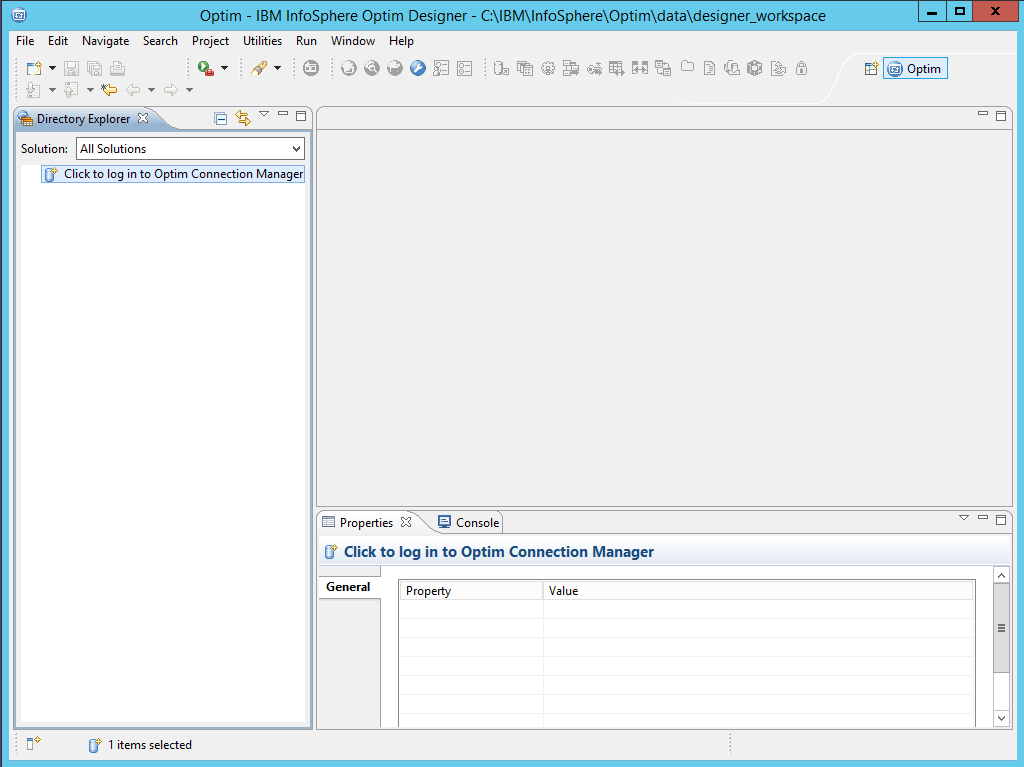
Для подключения к Optim Connection Manager необходимо шёлкнуть “мышью”
в надпись “Click to log in…”, и ввести параметры подключения. Для
доступа может использоваться преднастроенная учётная запись admin с
паролем admin, редактирование учётных записей осуществляется в
Web-интерфейсе Optim Connection Manager.
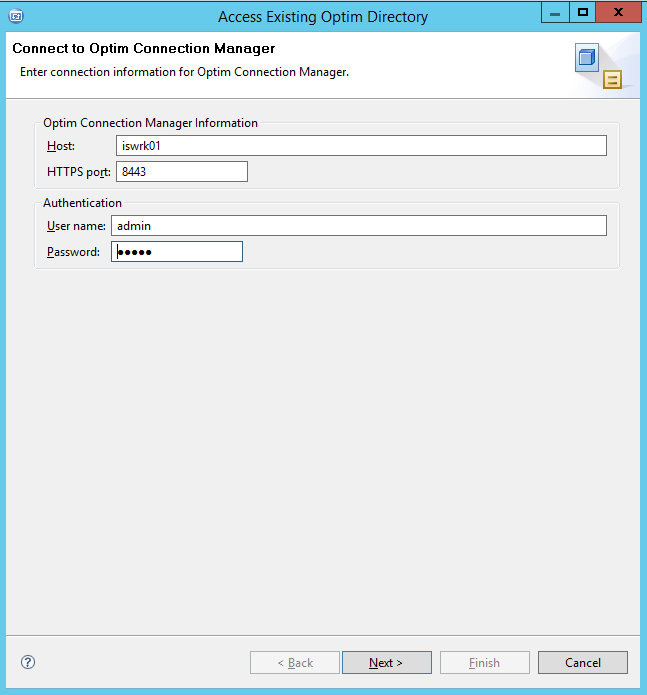
Строку подключения для базы данных репозитория Optim необходимо
установить в локальный псевдоним соединения с соответствующей базой
данных. В нашем случае база данных optimdir размещена локально, и её
имя можно непосредственно указать в качестве строки соединения.
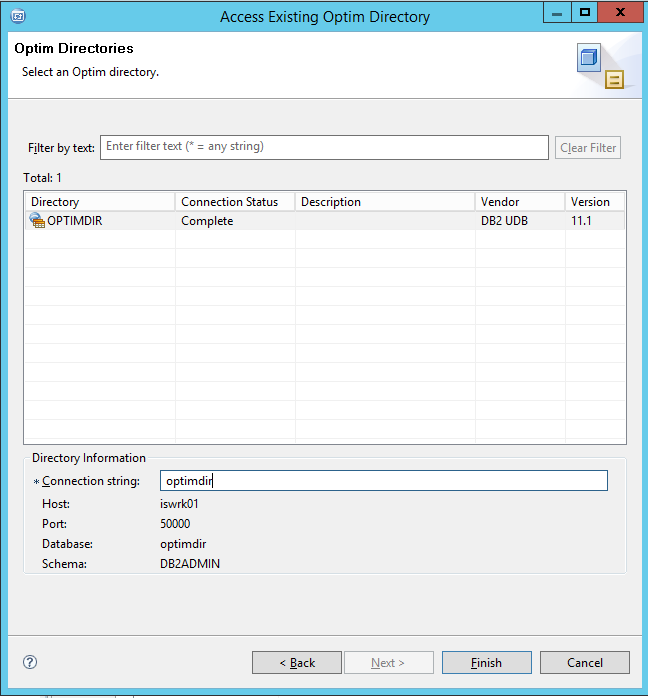
Optim Designer готов к использованию, и может применяться для настройки подключений к источникам данных, а также процессов выгрузки, загрузки и маскирования данных.